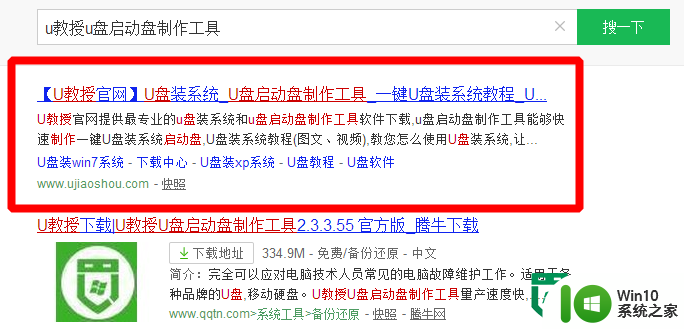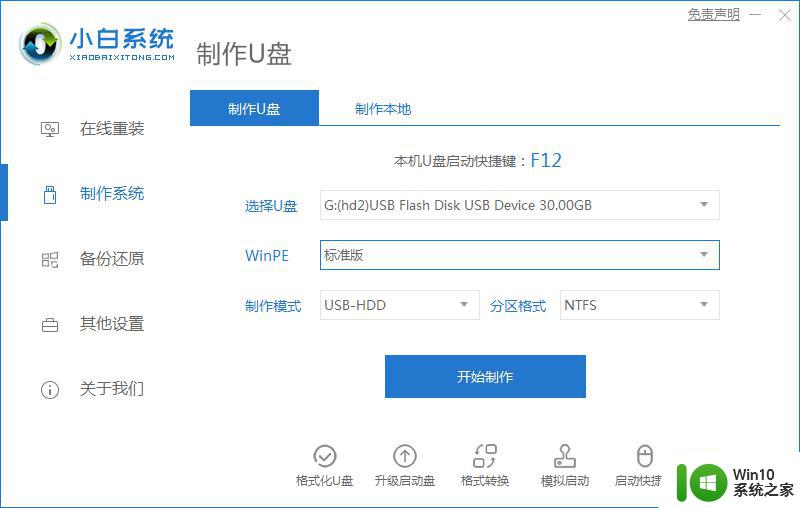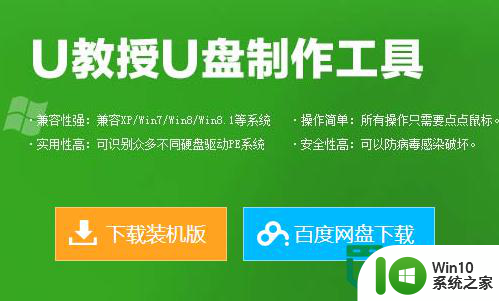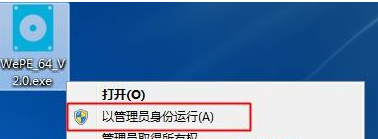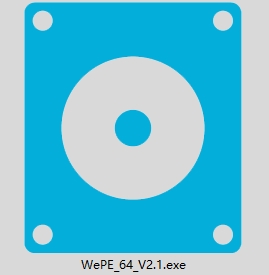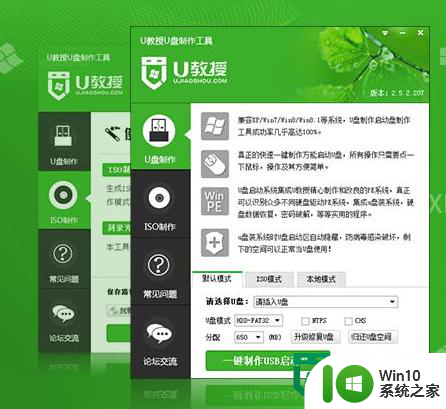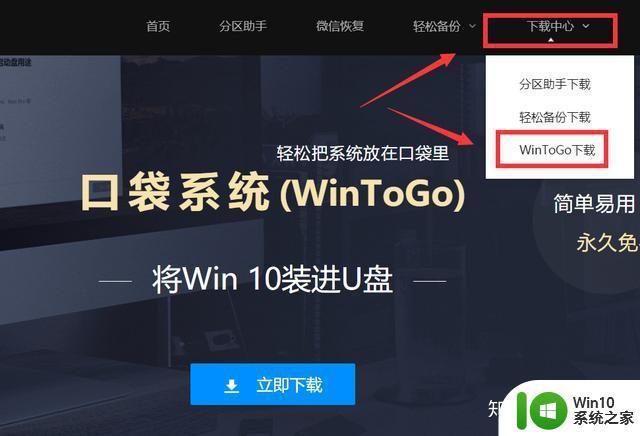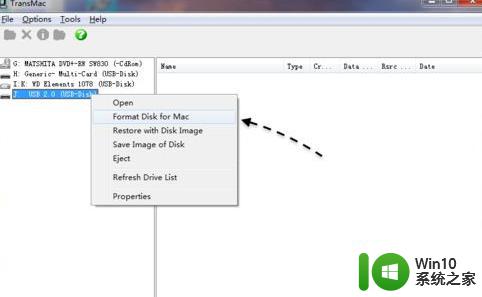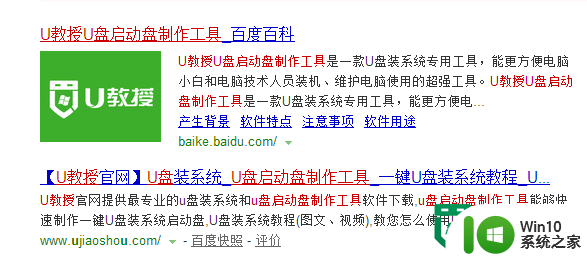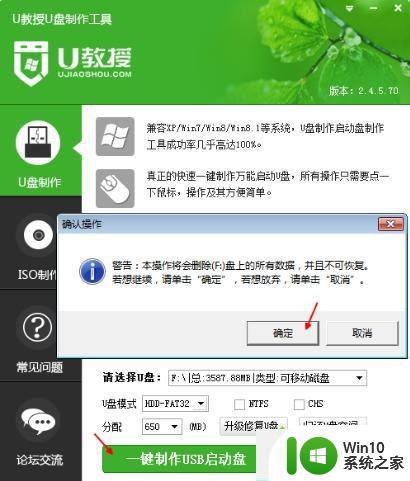u盘系统盘制作方法 U盘系统盘制作教程
在当今数字化时代,U盘系统盘制作已成为许多用户备份和恢复操作系统的重要技能,通过简单的操作,我们可以将操作系统安装到U盘中,使其成为一个便携的系统盘。在这篇文章中我们将介绍U盘系统盘制作的详细教程,帮助大家轻松掌握这一技能。愿读者通过本文学到更多关于U盘系统盘制作的知识,为日常工作和生活提供更多便利。
U盘系统盘制作教程:
解决方法1:
第一步:制作前准备一个2G或以上的U盘或内存卡或移动硬盘
第二步:用“U教授U盘启动盘制作工具”制作成U盘启动盘
第三步:下载Ghost XP或Ghost Win7系统并复制到U盘中
第四步:进入BIOS设置U盘启动顺序
第五步:用U盘启动快速安装系统
解决方法2:
1.下载“U教授U盘启动盘制作工具”;

2.把已下载好的“U教授U盘启动盘制作工具”安装到电脑任意目录;
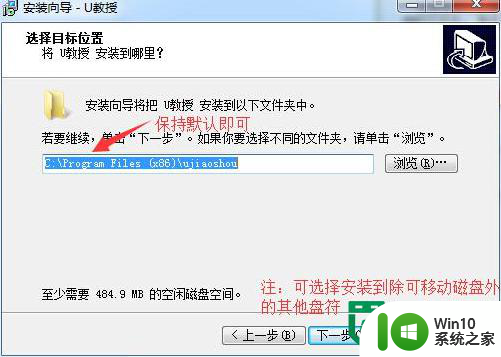
3.运行u盘启动盘制作工具主程序,如下图所示:
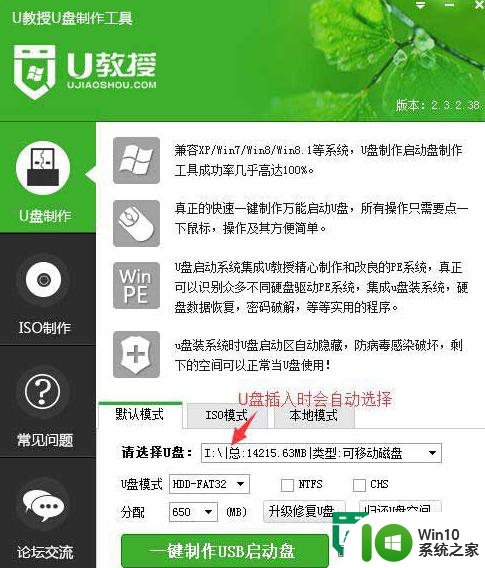
4.插入u盘(温馨提示:制作过程会格式化u盘!请做好U盘数据备份工作!) 插入U盘后,工具会自动识别当前所插入的USB磁盘!如果是台式机推荐插入后边的USB插口。
5.选择U盘和制作模式,如果是新式电脑推荐选择HDD-FAT32模式,如果是比较老的电脑请选择ZIP-FAT32模式,其它默认即可。(注意:插入多个U盘时需要选择U盘)。
6. 点击“一键制作USB启动盘”。如下图所示:
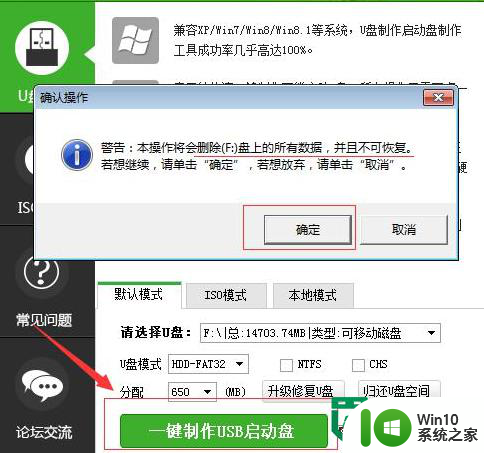
7.制作过程会清除U盘内所有的数据,请一定提前做好U盘数据备份工作,制作时有进度提示,等待完成即可!如下图所示
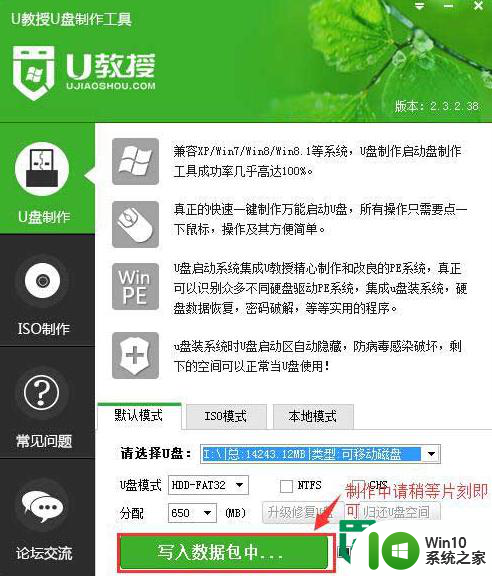
8.点击“确定”按钮 模拟启动一下!测试启动是否正常。也可以重启电脑测试。
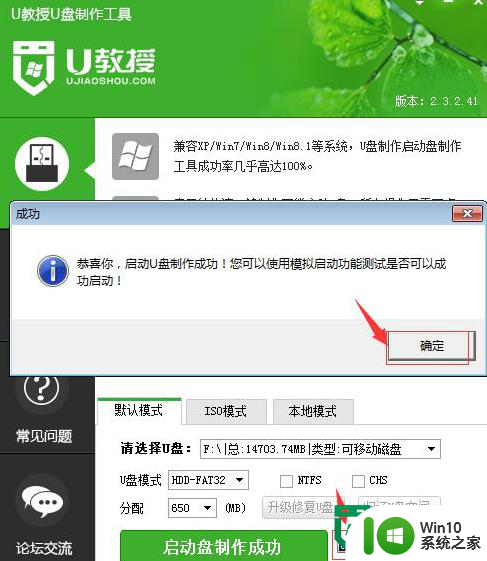
以上就是u盘系统盘制作方法的全部内容,还有不懂得用户就可以根据小编的方法来操作吧,希望能够帮助到大家。